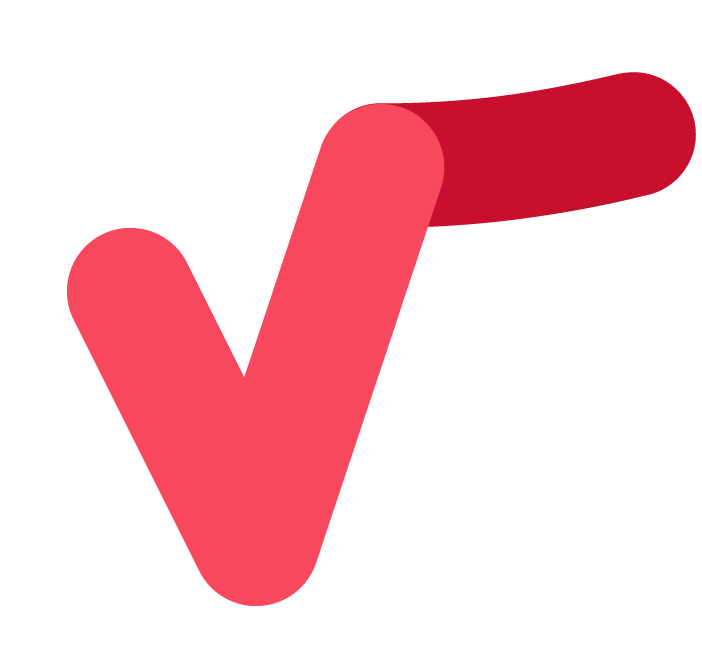- 软件介绍
- 下载地址
- 同类推荐
- 相关文章
Github中文版是专为广大开发者们准备的一个面向开源及私有软件项目的托管平台,仅仅支持git作为唯一的版本库格式进行托管,另外Github中文版还包含订阅、讨论组、文本渲染等等特色功能,是广大用户管理管理软件开发以及发现已有代码的首选。
Github中文版是一款非常强大的资源管理工具,软件管理的是用户们开发的软件版本的代码版本,这对很多的程序猿们提供非常好的储存场所,并且用户们可以在其上进行各种软件代码和程序本身的下载,这又成了一个分享的平台,所以Github中文版的功能性也很丰富,是值得使用的一款好产品。

Github中文版软件特色
1、开源代码库以及版本控制系统
2、Github已经成为了管理软件开发以及发现已有代码的首选方法。
3、GitHub中文版作为一个分布式的版本控制系统,在Git中并不存在主库这样的概念
4、每一份复制出的库都可以独立使用,任何两个库之间的不一致之处都可以进行合并
5、可以托管各种git库,并提供一个web界面
6、GitHub中文版拥有从另外一个项目进行分支的简易性
7、为一个项目贡献代码非常简单
8、在GitHub进行分支就像在Myspace(或Facebook…)进行交友一样,在社会关系图的节点中不断的连线
9、GitHub项目本身自然而然的也在GitHub上进行托管,只不过在一个私 有的,公共视图不可见的库中
10、开源项目可以免费托管,但私有库则并不如此
11、在GitHub,用户可以十分轻易地找到海量的开源代码
Github中文版使用教程
创建第一个代码库
认识界面
github for windows的界面非常清爽,的确符合geek的性质。
我们来建立第一个仓库,点击左上角的+号,初次建立他会有一圈圈的涟漪,非常漂亮哦。
打开之后有三个选项,Add,Create,Clone。

我们分别来介绍一下这三个功能。
Add功能
如果本地有工程,就可以使用Add添加
Clone功能
这个功能其实最好理解了,克隆这名字通俗易懂好理解。
如何使用Clone功能呢?
就是将在浏览器上已经创建好的项目导入到本地,换句话说就是下载到本地。
Create功能
创建一个代码库,
Name填写你的仓库名字。Local path写你将要保存在本地路径。我们主要从这个功能开始github之旅。
我们在这里填写First,来创建第一个我们自己的repository。
开始使用第一个代码库
修改第一个代码库中内容
我们来找到刚刚创建的代码库在本地的位置。就是刚刚在local path的地址路径,当然如果你忘了,请右键点击First。

选择Open in Explorer。这样我们就可以转到刚刚的路径下。
我们新建一个文本文档。在里面编辑。
如下

此时的github就会变成这个样子(Changs):

你会发现此时github会出现刚刚编辑的内容。
1.这个是测试文本
2.你好
并且前面会有蓝色标识,那么这个蓝色标识是什么用呢?
其实这个蓝色标识是提示你会上改变的文本。比如我第一次只想改变
这个是测试文本并不想把你好上传。
这时我们点击一下你好的前面的蓝色标识。
你会发现你好前面的蓝色标识没有了。
我们填写好Summer和Description
Summer就是这次改动的总结,我们也可以理解为标题(必填),而Description可以理解为详细概况(选填)
我们这里只选择第一个修改对象,也就是这个是测试文本就行修改。summer我们填写为第一次修改,Description我们填写为增加了这个是测试文本的内容,之后点击Commit to master。
切换到History目录下
我们会发现他改变了。
这次我们把你好进行添加。
在History目录下发生了这样的改变。会在History目录下形成一天时间线,来指出每一次的修改标题和内容,同时会把修改的内容用绿色标识标出。
我们打开本地的文本,删除刚刚添加的第一行这个是测试文本。
此时你就会发现github发生了变化。
此时的红色标识标识删除。我们写好Summer和Description并点击Commit to master。
这样我们就删除了第一行。同时在History目录下又多了一条时间轴。
这样我们就完成了删除。
上传与同步
上传
此时,当我们打开github网页,就会发现此时你的修改的内容并没有出现在这里。这是因为你没有进行同步,仅仅是在本地就行了修改。此时我们仅仅需要点击右上角的publish
此时你就会本地内容已经上传到网页上。
同步
当你的代码库上传后就会发现,原来的publish以及变为了Sync。
点击Sync同步代码库!
同类推荐
-
备课神器 V4.6.9最新版

2022-06-18
立即下载 -
RemoVe Duplicate Lines(文本重复行删除) V1.2正式版

2022-06-18
立即下载 -
DeployMaster V6.5.3正式版

2022-06-18
立即下载 -
万能字符编码转换工具 V1.1.3.0官方版

2022-06-18
立即下载 -
base64转换及二维码生成工具 V1.0免费版

2022-06-18
立即下载 -
新榜微信编辑器 V1.0.0最新版

2022-06-18
立即下载
相关文章
-
Webstorm设置中文的技巧
2022-11-26 -
EditPlus如何打开空白字符?EditPlus打开空白字符的技巧
2022-11-26 -
Scratch如何创建铅笔角色?Scratch创建铅笔角色的技巧
2022-11-26 -
Scratch如何制作雪人画圆环动画效果?
2022-11-26 -
Webstorm设置字体大小的技巧
2022-11-26 -
Scratch设计闪烁动态图形的技巧
2022-11-26 -
Scratch椭圆角色中心填充渐变颜色的技巧
2022-11-26 -
Scratch制作旋转风车动画的技巧
2022-11-26 -
EditPlus如何删除html文件?EditPlus删除html文件的技巧
2022-11-26 -
Scratch绘制平行四边形的技巧
2022-11-26